如何自己制作CHM文件
来源:网络收集 点击: 时间:2024-08-03在微软官网上下载并安装Microsoft HTML Help Workshop。这是一个免费软件,由微软官方提供。
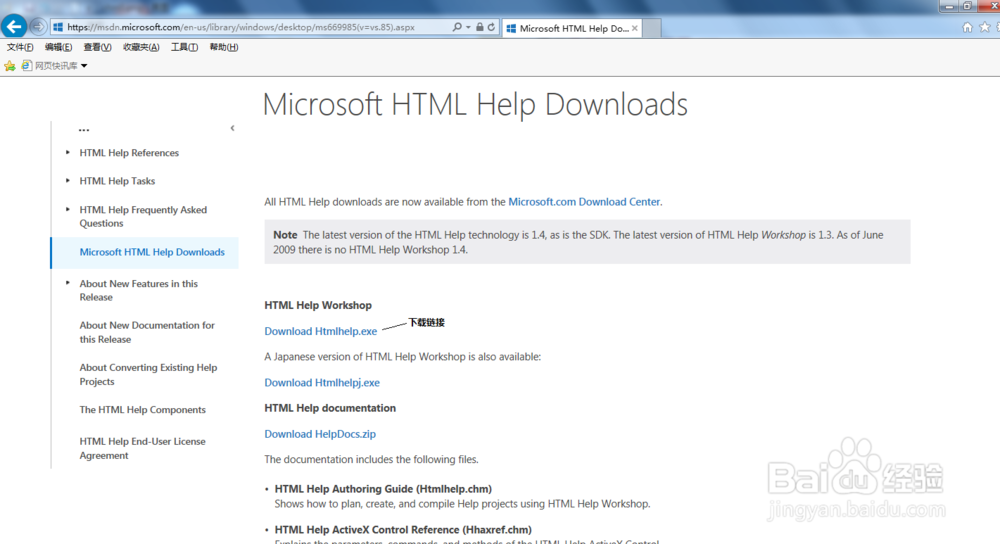 2/12
2/12找到安装目录,打开hhw.exe。您会看到这样的界面。
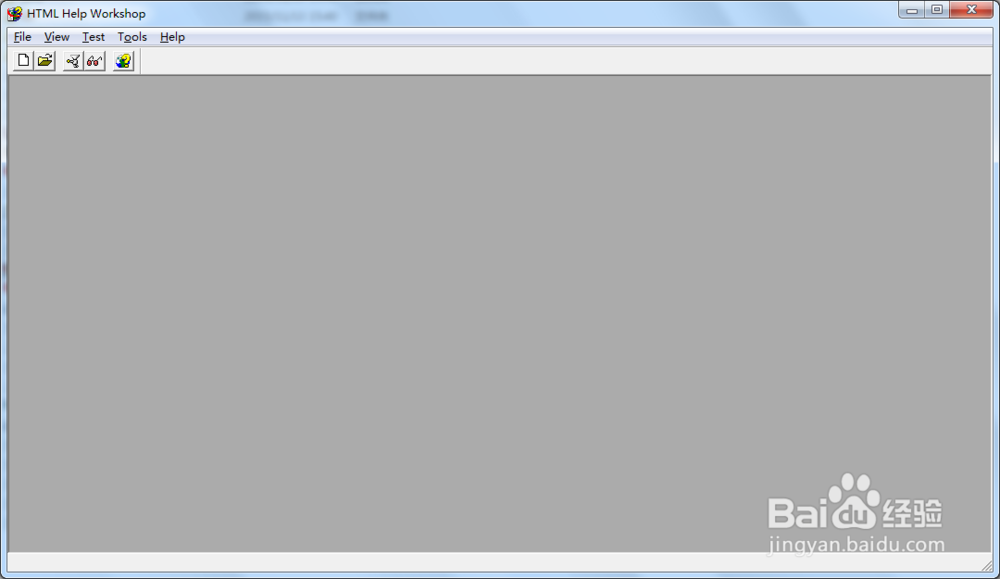 3/12
3/12选择File - New - Project,开始创建一个新的Project。点击下一步。
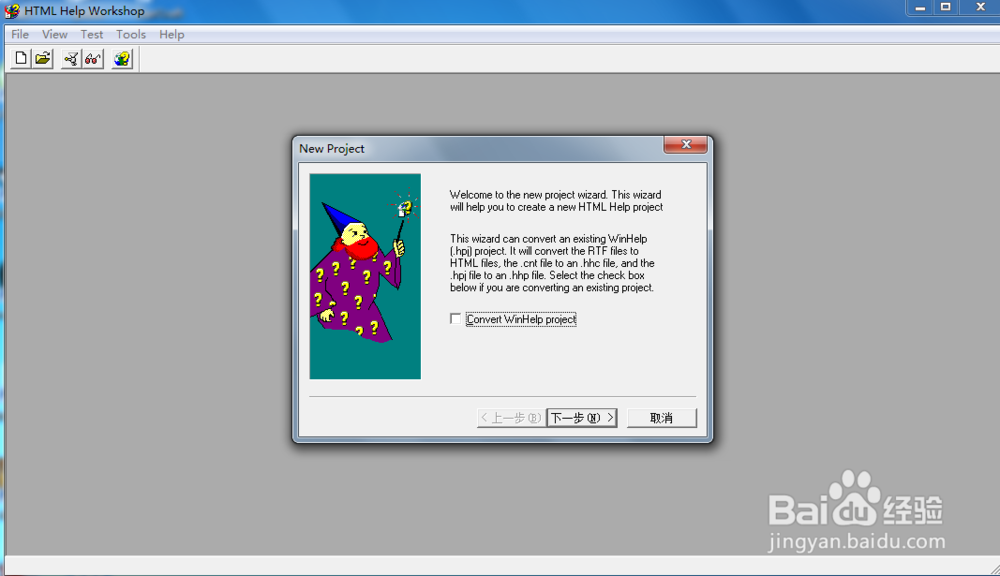 4/12
4/12选择要把创建的project文件放在哪里,并且输入文件名。
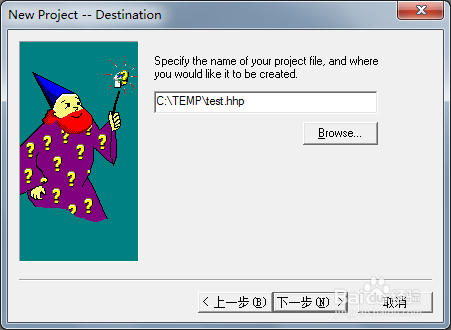 5/12
5/12这一步只需要勾上第三个框(.htm)
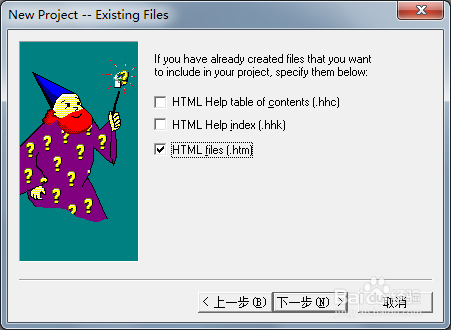 6/12
6/12点击Add,然后把要编入CHM的HTML文件全部选中,再点下一步。然后点完成。
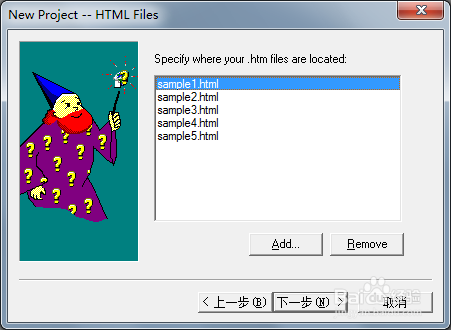 7/12
7/12之后我们会看到这样的景象。没关系,点一下左边的Contents,然后在弹出窗口里选择Create a new contents file。我们要来给我们的chm制作目录了。
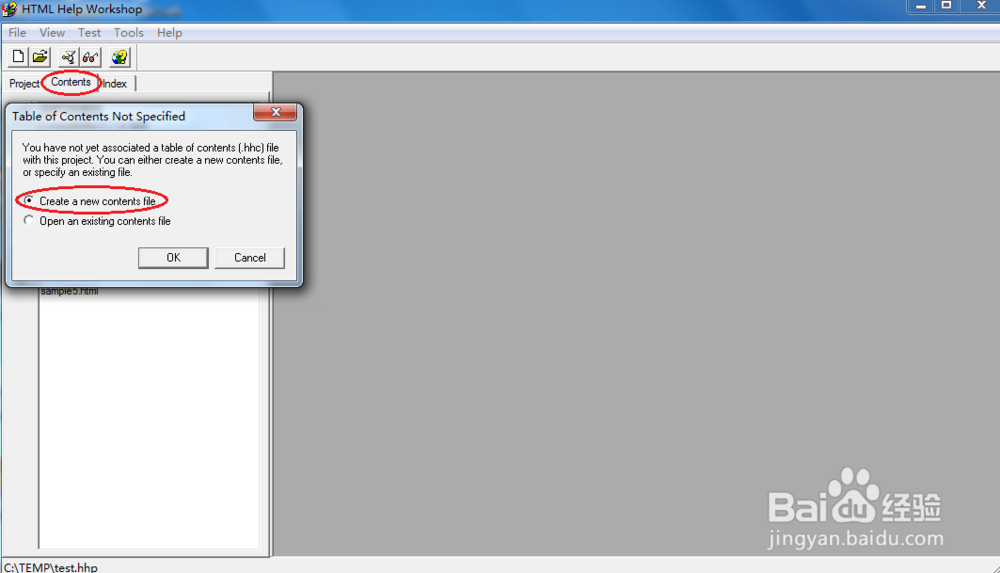 8/12
8/12程序会询问要将目录文件放到哪里。建议和之前的hhp文件放在同一个文件夹里。
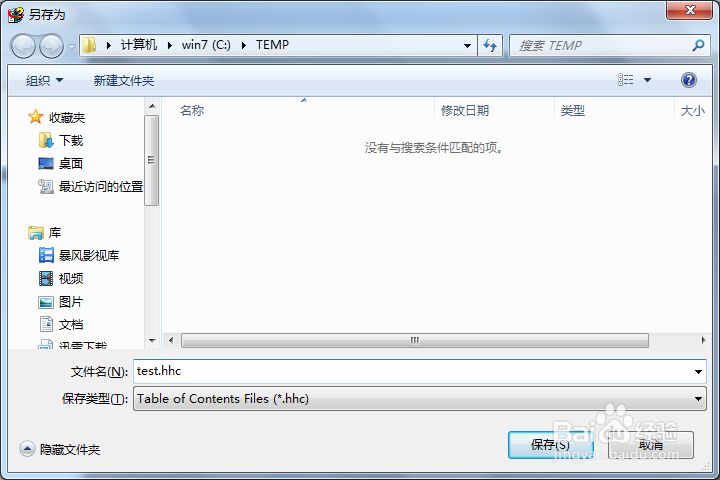 9/12
9/12选中Contents标签,在左边的空白处点击鼠标右键,即可选择插入标题(heading)、主题(topic)或文件(file)。不要被这些词汇吓倒,其实很简单,例如下图中的aa、bb、cc就是标题,12345就是主题。主题被包含在标题内,而标题里还可以再包含别的标题。如果我们的页面含有图片、音频等外部文件,还要用insert file添加进去。选中这里的一个主题,通过左边的四个箭头按钮,我们可以将它朝上、下、左、右移动(左右移动即改变包含关系)。
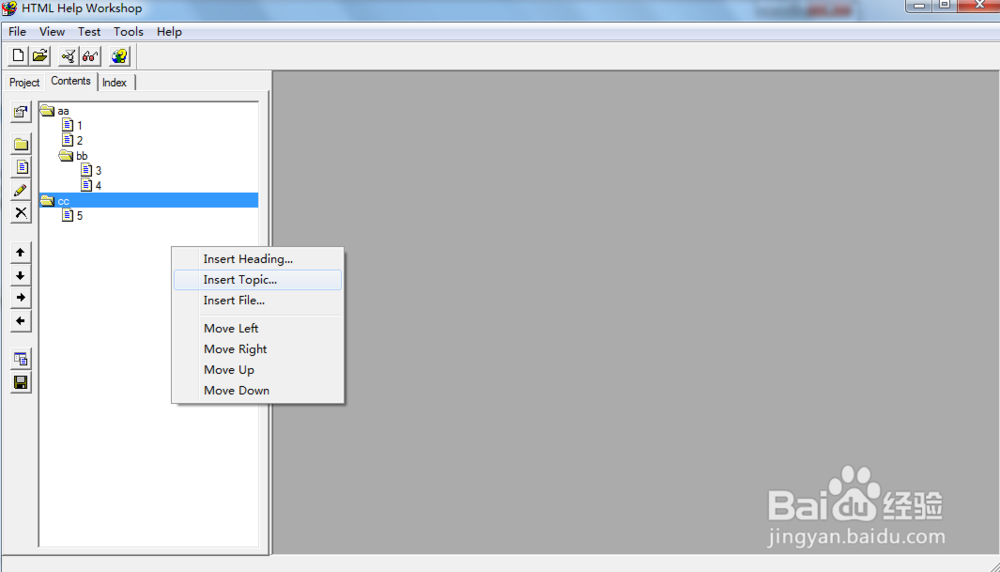 10/12
10/12添加标题或主题的界面就是这样的,大家可以看一下下图的解说。注意:标题可以不链接至任何页面(如果不链接的话点击标题时就不会跳转),但主题必须要链接到一个页面。
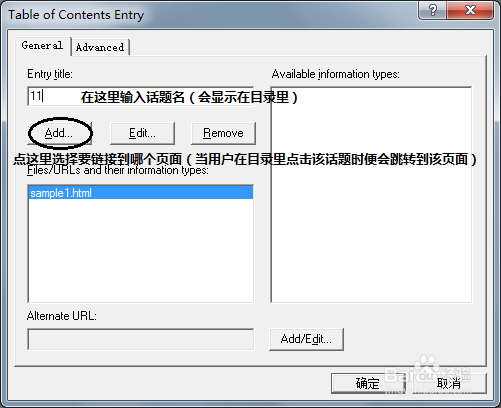 11/12
11/12一切就绪后,再点击左边的Project标签,点击一下最下面的按钮(Save all files and compile)即开始编译。
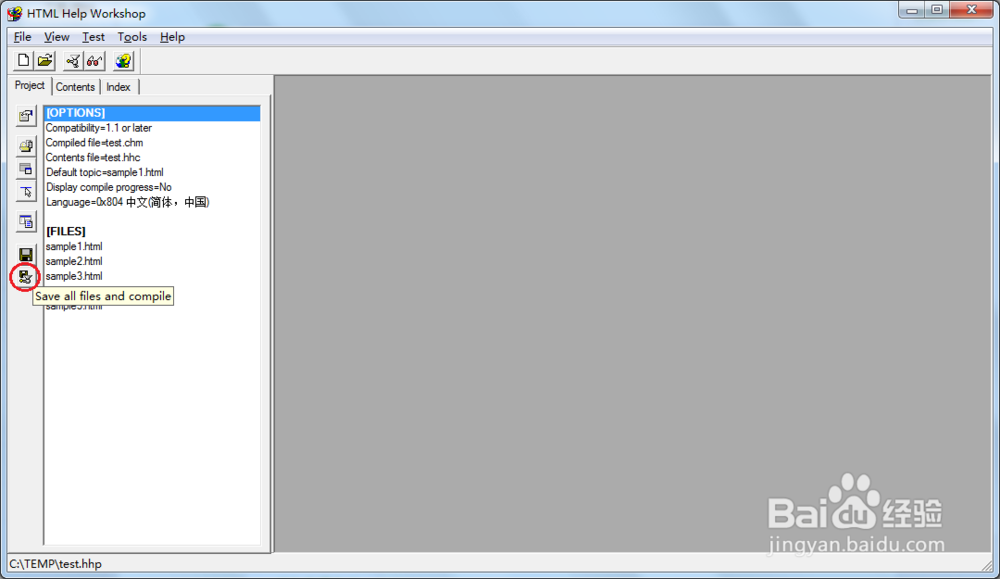 12/12
12/12找到编译好的chm文件,打开检查一下有无错误。
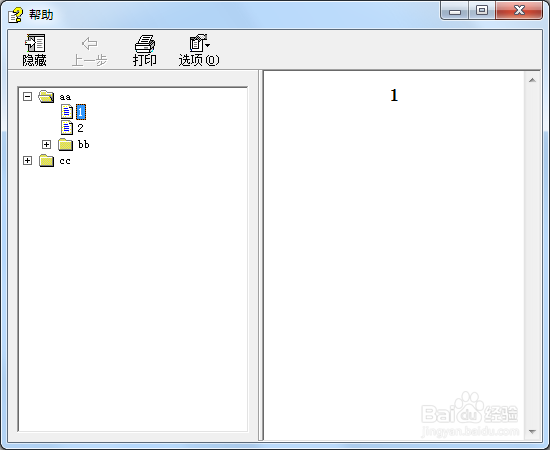 注意事项
注意事项关于HTML Help Workshop的进阶用法,请参阅软件的帮助文档。
如您不会编辑HTML文件,可参阅w3school上的中文课程。
如感觉对您有帮助,请为本经验点赞!
版权声明:
1、本文系转载,版权归原作者所有,旨在传递信息,不代表看本站的观点和立场。
2、本站仅提供信息发布平台,不承担相关法律责任。
3、若侵犯您的版权或隐私,请联系本站管理员删除。
4、文章链接:http://www.1haoku.cn/art_1055141.html
 订阅
订阅